Me encontré con alguien esta semana que todavía usa el programa Stickies, y me sorprendió y (lo admito) un poco encantado de encontrar a una persona que sigue siendo devota de ese remanente de sistemas operativos pasados. ¿Recuerdas Stickies, verdad? Es la aplicación que funcionaba como Notes antes de que tuviéramos Notes, pero con una bonita interfaz Post-it.
Ah, los días de antaño. Prácticamente puedo escuchar el Salvado por la campana tema musical cuando miro eso.
De todos modos, Apple todavía incluye Stickies como parte de macOS, pero si lo usa y desea mover sus cosas a la aplicación moderna de Notas, hay una manera de hacerlo. De hecho, Notes también puede importar archivos de texto o datos de Evernote si desea cambiar a usarlo todo el tiempo. Limpio. Pero bueno, estaré un poco triste cuando Apple finalmente desconecte los Stickies porque soy tonto. Todavía extraño OS X Tiger, chicos.
Para los datos de Stickies, la exportación es realmente simple. Simplemente abra ese programa (se encuentra en su carpeta Aplicaciones) y seleccione Archivo > Exportar todo a Notas en los menús de la parte superior.
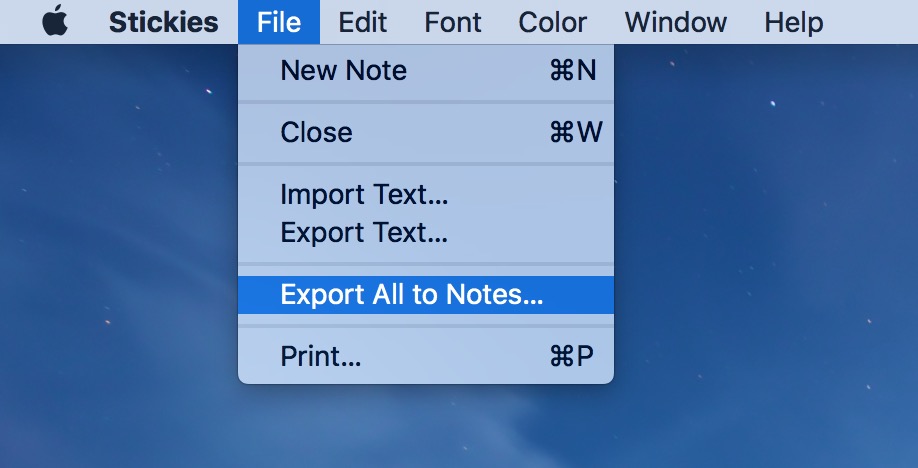
Tu Mac confirmará que sabes lo que estás haciendo…
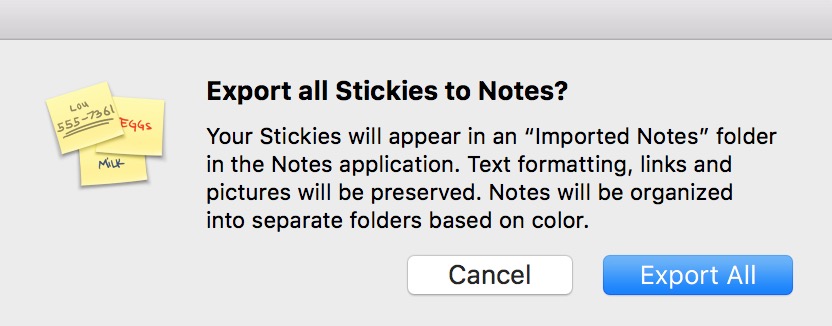
…y si hace clic en “Exportar todo” en ese cuadro de diálogo, el programa de Notas se abrirá y OTRA VEZ confirmará que desea continuar.
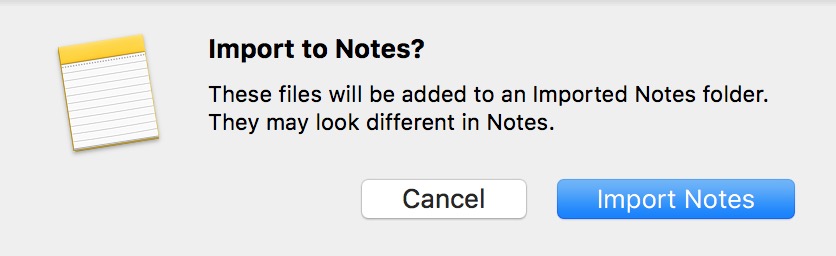
Como menciona esa ventana emergente, sus Stickies pueden verse un poco diferentes en su nueva aplicación, pero una vez que haga clic en “Importar notas”, verá sus datos en la barra lateral de ese programa. Estará dentro de una carpeta llamada “Notas importadas”, organizada por color.
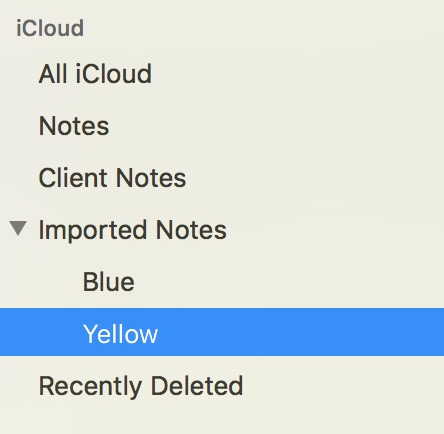
Su Mac incluso agregará una nueva nota dentro de la carpeta “Notas importadas” para explicar lo que sucedió.
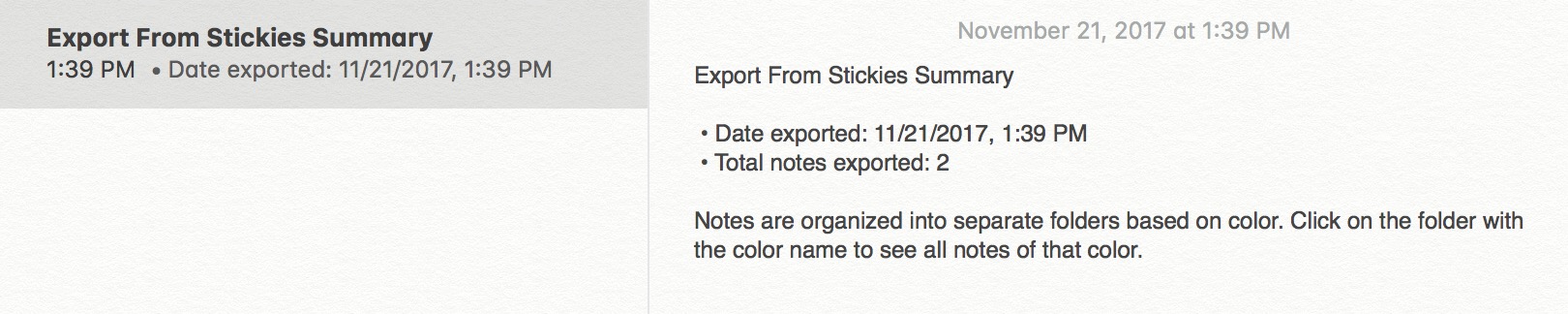
Si lo que desea importar a Notes es un archivo de texto, use la opción Archivo > Importar a Notes del programa en la barra de menú.

Luego obtendrá el familiar diálogo abrir/guardar para elegir sus archivos de texto. Sin embargo, asegúrese de marcar la casilla “Conservar estructura de carpetas al importar” si sus archivos de texto existentes están organizados en carpetas; eso mantendrá la organización cuando se complete el proceso de importación. (Y si no ve esa casilla de verificación, haga clic en el botón “Opciones” en la parte inferior).
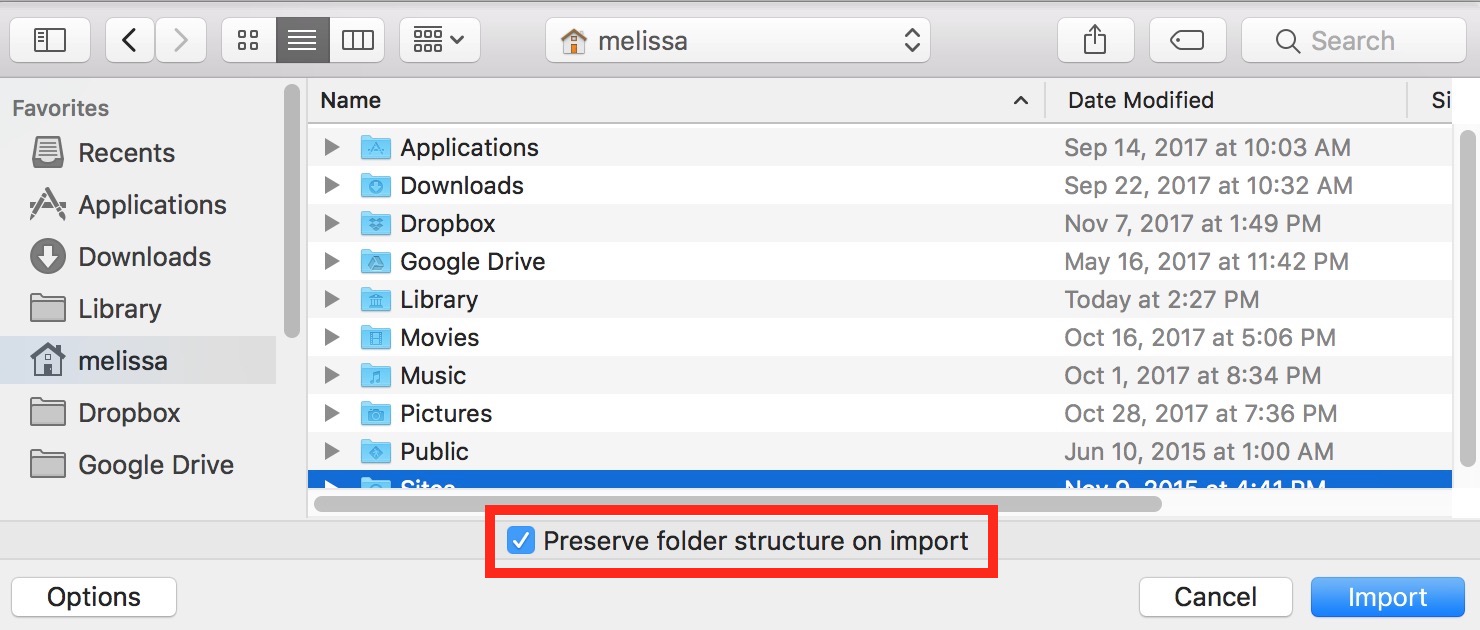
Finalmente, importar desde Evernote usa la misma opción Archivo > Importar a notas, pero antes de hacerlo, primero deberá exportar las notas existentes de esa aplicación. Así que abre Evernote, mantén presionado Comando y haz clic en los elementos que te gustaría mover a Notas para seleccionarlos (o presiona Comando-A para seleccionarlos todos), y luego selecciona Archivo > Exportar notas.

Use el siguiente cuadro de diálogo para nombrar su archivo exportado y elija su ubicación, y asegúrese de elegir “Formato XML de Evernote (.enex)” en el menú desplegable “Formato”.

Guarde los datos de Evernote y luego muévase a Notas y seleccione Archivo > Importar a Notas como mostré arriba. Navegue hasta ese archivo .enex que acaba de exportar y luego haga clic en “Importar” en el cuadro de diálogo abrir/guardar.

Cuando lo haga, Notes las traerá nuevamente a una carpeta de “Notas importadas” en su barra lateral. Así que no importa si te mudas de Evernote o te alejas de Stickies (sollozo), Notes tiene una forma de importar sus datos.
¿Es ahora un buen momento para decir que espero que no te alejes de Stickies? Continúe usándolo, y tal vez Apple lo mantenga. Estaba bromeando sobre todo acerca de que todo era viejo y esas cosas, ¡lo prometo! Principalmente.

